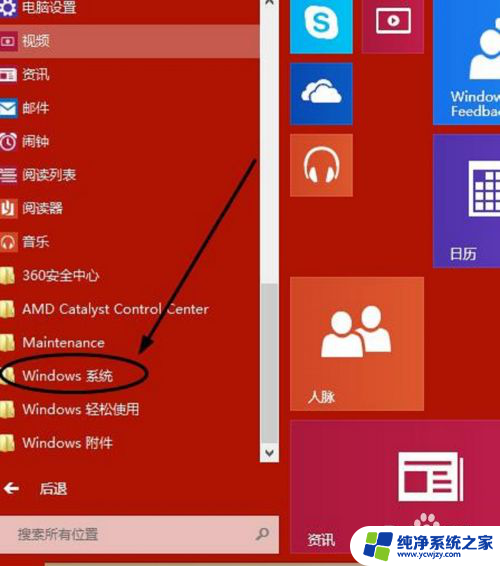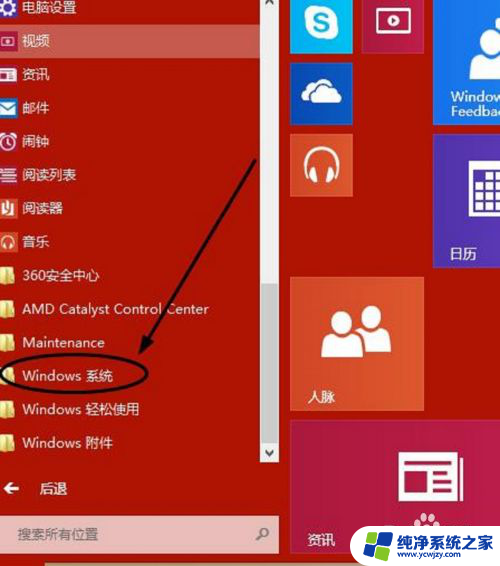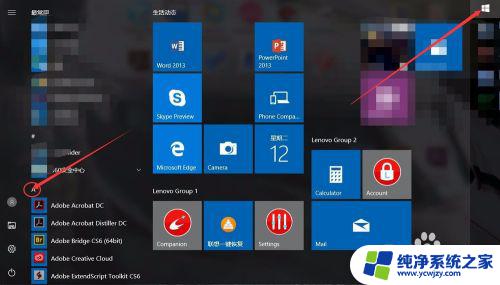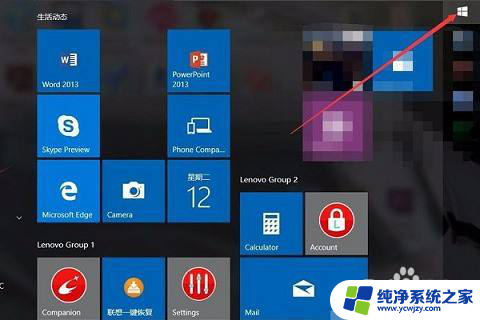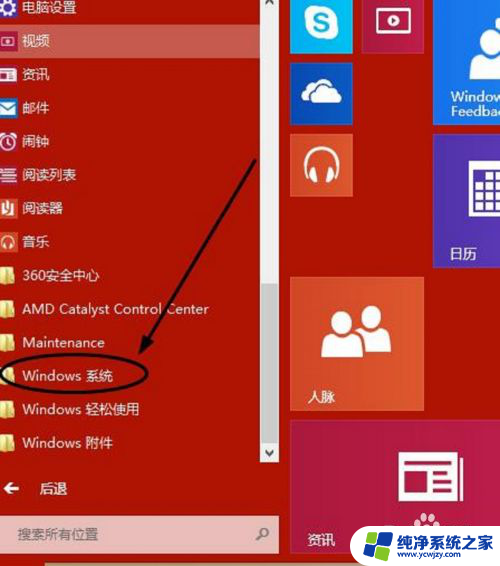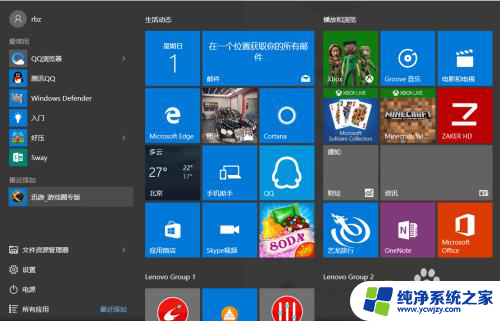win10杀毒软件怎么打开 win10自带的杀毒软件怎么使用
win10杀毒软件怎么打开,如今随着计算机病毒的不断增多,安全问题已经成为了每个电脑用户都需要关注的重要议题,为了保护我们的计算机免受病毒的侵害,Windows 10操作系统自带了一款强大的杀毒软件。很多用户对于如何打开和使用这款自带的杀毒软件还存在一定的困惑。在本文中我们将为大家详细介绍Win10自带的杀毒软件的打开方法和使用技巧,帮助大家更好地保护自己的计算机安全。
步骤如下:
1.打开win10系统桌面左下角的“开始”菜单,单击“所有程序”。单击其中的“windows系统”。如下图。
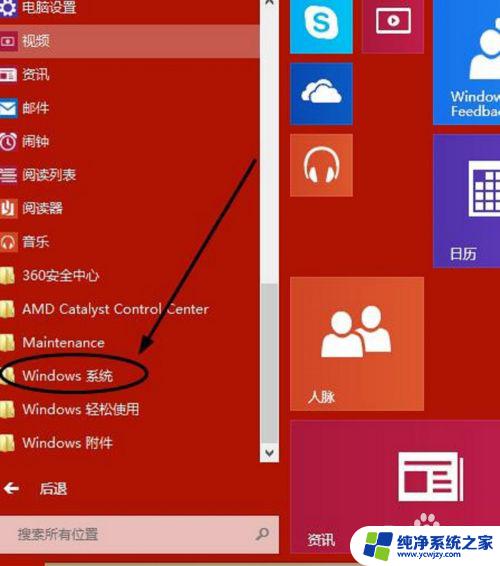
2.然后单击其中的“windows defender”。
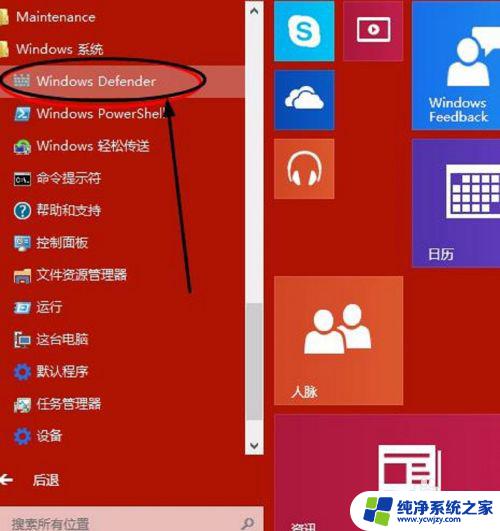
3.这样就开启了win10自带杀毒软件windows defender,扫描选项选择“快速扫描”。单击“立即扫描”。
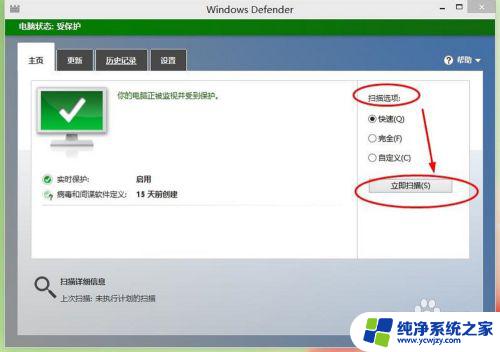
4.就可以看到扫描进度条。如下图。
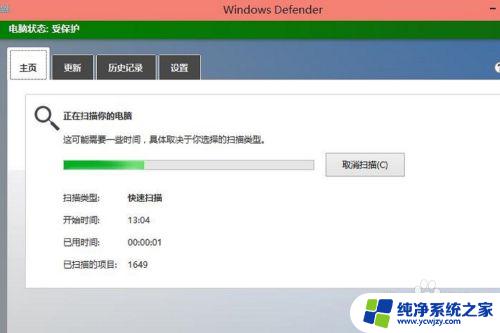
5.windows defender还支持更新操作,点击“更新”菜单。单击“更新”。
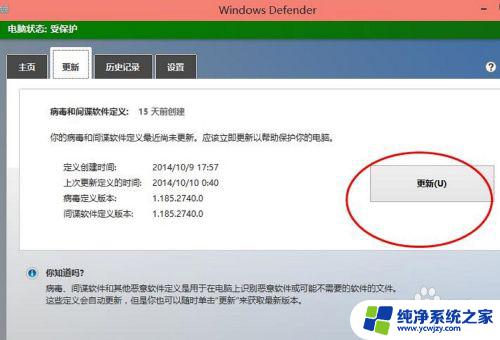
6.“历史记录”查看杀毒的历史情况。
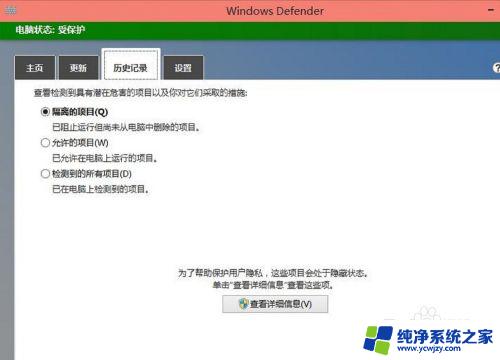
7.设置中注意开启实时保护。
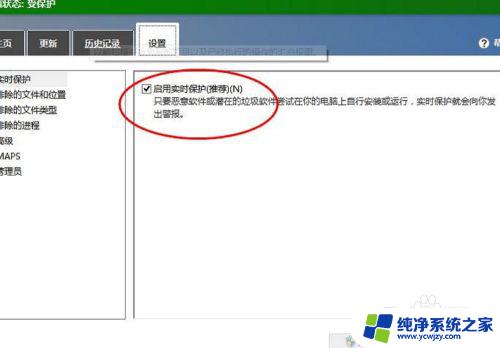
以上是如何打开win10的杀毒软件的全部内容,如果您遇到这种情况,可以按照我的方法解决,希望能帮到您。